一個由引入的新奇 Microsoft微軟 與發射 Windows Vista 是用戶的查看能力 預習 (縮略圖) 應用 系統將鼠標光標的按鈕時,其運行 任務欄。 雖然它不被認為是一個 特點 非常重要的系統 Windows,絕大多數用戶經常使用它來快速識別任務欄中的應用程序、文件夾或最小化的文件,他們中的許多人更喜歡這樣 預覽 似乎比稍高 大小 default 一套系統。
如果你想 增加任務欄中顯示的縮略圖的大小 系統 Windows但不希望使用 自定義工具 第三方,你可以簡單地做到這一點 註冊表編輯器使用下面的說明。
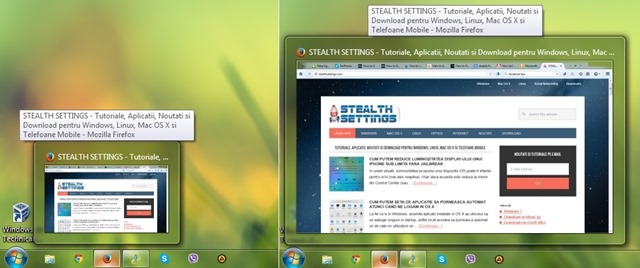
我們如何增加縮略圖的大小 Windows 任務欄?
- 打開 註冊表編輯器 (類型 註冊表編輯器 in 跑 並給 Enter),然後導航到關鍵 HKEY_CURRENT_USER \ SOFTWARE \微軟\Windows\CurrentVersion\Explorer\Taskband
- 分 Taskband,在右側,創建條目 DWORD MinThumbSizePx,向誰你給 自定義值它代表數 像素 該網站的縮略圖(例如,所述 500)
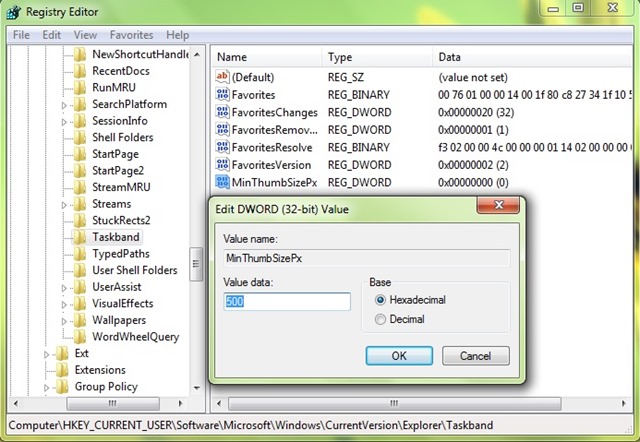
- 然後 關閉註冊表編輯器 si 重新啟動資源管理器 (或給 註銷/登錄, 或重啟系統)
完成這些 註冊表更改 (重啟後 explorer.exe的),你會發現, 的縮略圖大小 Windows 任務欄 將比由系統設定得較高。
注意:在對系統註冊表進行任何更改之前,請對其進行備份或創建系統還原點以避免造成不愉快的後果。
STEALTH SETTINGS -如何增加尺寸 Windows 不使用第三方工具的任務欄縮略圖